Nous avons tous connu de tels problèmes à un moment donné. Lorsque vous appuyez, glissez ou zoomez, il arrive souvent que l'écran tactile de votre tablette refuse de répondre. Comment surmonter cela et d'autres bugs similaires, et ressentir à nouveau la vibration sur la tablette ?
Voici tout ce que vous devez savoir sur la façon de réparer un écran tactile de tablette qui ne répond pas ou ne fonctionne pas comme prévu. Vous pouvez également consulter Comment réparer l'écran tactile sur Windows 10.

Pourquoi l'écran tactile de votre tablette ne répond pas
En tant que premier choix pour l'interaction entre vous et vos applications, l'écran tactile d'une tablette est très important. Tout dommage causé - coups, égratignures ou pire - dégradera l'écran tactile. Si vous ne payez pas pour un remplacement, vous devrez vous assurer que l'écran reste sain et sauf.
Qu'est-ce qui pourrait empêcher l'écran tactile de répondre ? Gardez à l'esprit ce qui suit :
- Un écran Tablet PC qui est soudainement tombé ou s'est cassé et qui ne fonctionne plus soudainement peut avoir un numériseur qui a été délogé.
- La chute ou le déplacement de la tablette peut affecter le câble qui relie le numériseur à la carte mère et provoquer des problèmes d'affichage et de réponse.
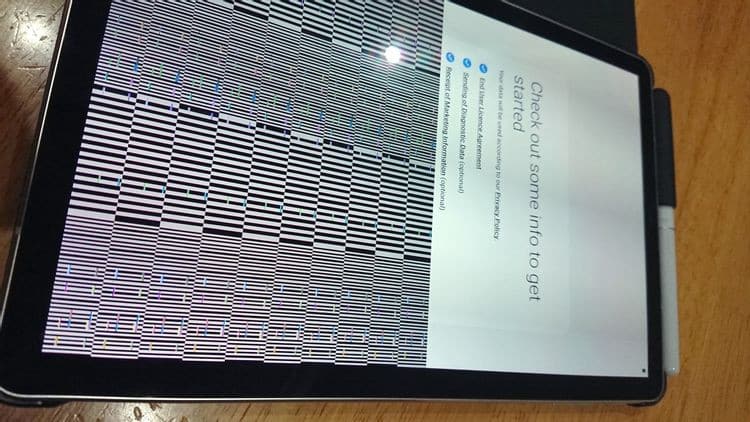
- La saleté, la poussière, les cheveux et autres débris peuvent empêcher l'écran tactile de fonctionner de manière optimale.
- Les rayures et les fissures réduiront la fiabilité de l'écran tactile.
Il y a beaucoup de choses que vous pouvez faire pour vous aider.
- Installez le protecteur d'écran.
- Utilisez un étui pour tablette avec un intérieur doux - cela peut coûter quelques dollars de plus, mais à long terme, cela en vaut la peine.
- Évitez de placer la tablette face vers le bas sur des surfaces dures, car la moindre saleté peut provoquer des rayures dévastatrices sur l'écran.
Les conseils suivants, également adaptés aux smartphones, vous aideront à résoudre les problèmes de mauvaise réactivité de l'écran tactile de votre tablette. Nous avons conçu ce guide pour toutes les tablettes iOS, Android ou Windows.
1. Économisez plus de RAM
Le meilleur endroit pour commencer à résoudre les problèmes de réactivité de l'écran est peut-être de rendre plus de RAM système disponible. Ce processus peut prendre un moment mais devrait vous donner une idée de la gravité du problème.
Les utilisateurs d'Android disposent d'une pléthore d'options pour libérer de l'espace sur les tablettes, telles que la suppression du cache de l'application ou l'utilisation d'applications tierces. Ce doit être notre guide Pour nettoyer la mémoire de l'appareil Android ذاكرة utile ici.
Des problèmes de mémoire sur votre iPad peuvent entraîner une réponse lente lorsque l'écran est touché. La meilleure façon de résoudre ce problème est de fermer toutes les applications que vous n'utilisez pas :
- Double-cliquez sur le bouton de l'écran d'accueil.
- Balayez vers le haut sur chaque application inutile pour la fermer.
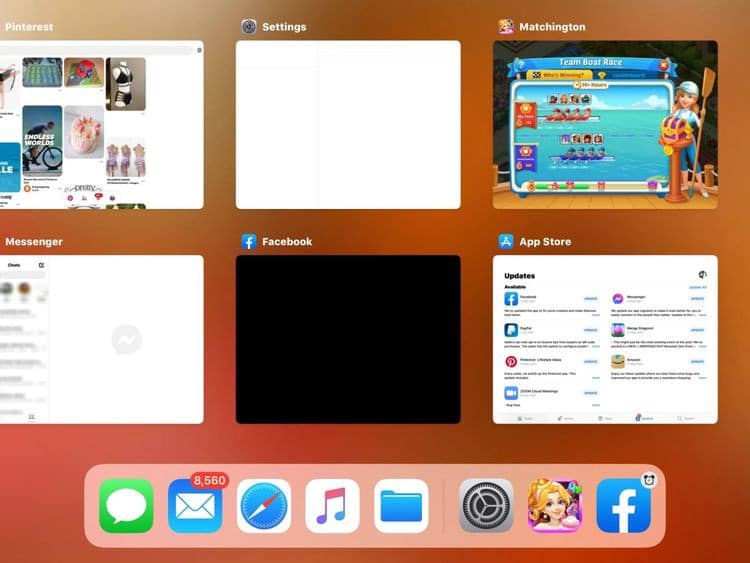
Après avoir fermé toutes les applications dont vous n'avez plus besoin, votre tablette devrait être plus réactive. Les iPad emprisonnés peuvent exécuter des applications de gestion de tâches, ce qui vous aidera à fermer tous les processus en cours dont vous n'avez pas besoin.
Si votre écran tactile Microsoft Surface ne fonctionne pas ou si vous utilisez une autre tablette Windows 10, fermez autant d'applications que possible avant de passer à l'écran du menu Démarrer. Puis:
- Clique sur WIN + TAB Affiche la vue du sélecteur de tâches.
- Appuyez sur le X sur chaque application pour la fermer.
Si libérer de la RAM aide à la réactivité de l'écran tactile de votre tablette, cela devrait être tout ce que vous devez faire.
2. L'écran tactile ne fonctionne pas ? Redémarrez votre tablette
Un dépannage supplémentaire peut être effectué en redémarrant la tablette. Lorsque l'appareil redémarre, la plupart des applications seront fermées.
Le redémarrage de la tablette ne consiste pas simplement à cliquer sur le bouton d'alimentation pour éteindre l'écran. Au lieu de cela, l'appareil doit être complètement éteint et rallumé.
Pour les utilisateurs d'Android, cela ne devrait pas être un gros problème. Appuyez simplement sur le bouton d'alimentation et maintenez-le enfoncé et sélectionnez l'option Redémarrer.
Les propriétaires d'iPad doivent fermer chaque application ouverte avant d'appuyer sur le bouton veille/réveil et de faire glisser le curseur pour éteindre. Si la fermeture des applications n'est pas possible, votre modèle d'iPad déterminera comment redémarrer.
Pour iPad Air :
- Maintenez les boutons Accueil et Haut enfoncés jusqu'à ce que la tablette redémarre.
- Relâchez lorsque vous voyez le logo Apple.
Sur l'iPad Pro :
- Appuyez et relâchez le bouton d'augmentation du volume.
- Répétez avec le bouton Volume bas.
- Appuyez sur le bouton d'alimentation et maintenez-le enfoncé jusqu'à ce que la tablette redémarre.
Les propriétaires de tablettes Windows peuvent redémarrer leur appareil en cliquant sur le menu Démarrer, puis sur Alimentation -> Redémarrer. Si l'appareil ne répond pas, maintenez le bouton d'alimentation enfoncé pendant 10 secondes pour redémarrer.
3. Comment réparer la tablette lorsqu'elle ne répond pas au toucher ?
Si l'écran tactile de votre tablette ne fonctionne pas, vous vous demandez probablement comment le dépanner de manière utile.
Après tout, comment réparer un écran tactile qui ne répond pas alors que la plupart de vos options ne sont accessibles que via l'écran ? La réponse est étonnamment simple : branchez une souris.
Avec les tablettes Windows, c'est assez simple. Mais qu'en est-il des tablettes Android ?
Si vous avez une souris USB à portée de main et un adaptateur OTG pour votre appareil Android, vous pouvez les connecter. En supposant que votre tablette fonctionne autrement, elle devrait reconnaître la souris et donner accès aux paramètres dont vous avez besoin pour corriger les différentes erreurs que vous rencontrez.
4. Utilisez des applications système pour détecter les zones d'écran tactile qui ne répondent pas
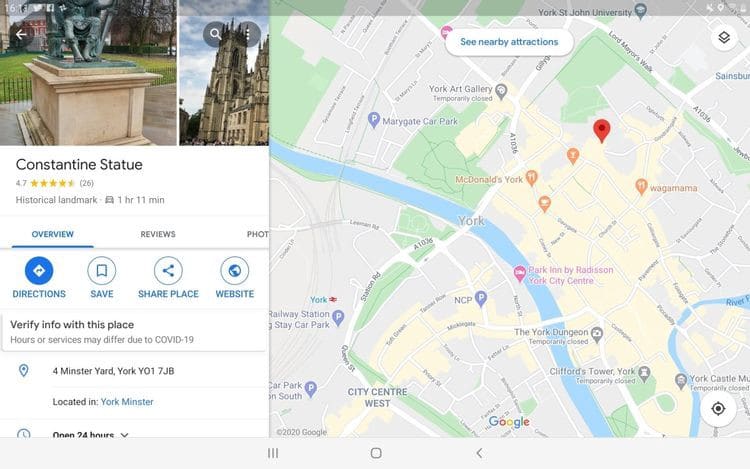
Souvent, lorsque l'écran tactile de la tablette ne répond pas, le problème peut être attribué à une partie de l'écran.
Savoir quelle(s) zone(s) de l'écran tactile ne répondent pas correctement peut être utile pour diagnostiquer l'erreur. Ces informations seront utiles à tout technicien qui finira par réparer la tablette.
Un moyen utile de vérifier quelles zones de l'écran répondent et lesquelles ne répondent pas consiste à utiliser quelques applications.
Avec l'application calculatrice, vous pouvez tester de simples tapotements sur l'écran. Utilisez la fonction de rotation de l'écran pour scanner la tablette dans toutes les directions.
En attendant, l'application Maps peut être utilisée pour détecter les problèmes avec un geste de balayage et de pincement pour zoomer.
5. Calibrez l'écran tactile de votre tablette
Le calibrage de l'écran de la tablette peut résoudre de nombreux problèmes de détection de l'écran tactile.
Pour l'iPad, aucun outil d'étalonnage n'est disponible ou requis. Cependant, si vous utilisez un appareil jailbreaké qui enregistre de manière incorrecte les clics et les balayages, effectuez une réinitialisation matérielle. Cela annulera le jailbreak, mais votre appareil devrait fonctionner à nouveau.
Sur Android, des applications d'étalonnage et de test gratuites sont disponibles. va vous aider Calibrage de l'écran tactile En identifiant les problèmes de réponse de l'écran tactile. Pendant ce temps, Test d'écran tactile Pour vous aider à trouver des zones spécifiques où les entrées ne sont pas détectées.
Les utilisateurs de Windows 10 peuvent calibrer leurs tablettes pour le toucher à la main ou au stylet.
- Cliquez sur le menu Démarrer et tapez « Panneau de configuration ».
- Cliquez sur Panneau de configuration -> Matériel et son.
- Cliquez sur Paramètres de la tablette.
- Sélectionnez Calibrage de l'écran pour le stylet et la saisie tactile.
- Choisissez Écran, puis cliquez sur Calibrer.
- Sélectionnez la saisie au stylet ou la saisie tactile.
- Suivez les instructions pour calibrer l'écran.
6. Contactez le technicien pour la réparation de l'écran tactile de la tablette
Comme vous le savez peut-être déjà, certains problèmes d'écran tactile de tablette sont si graves que vous aurez besoin d'un technicien expérimenté pour les résoudre.
Pour les appareils sous garantie, cela signifie contacter le fabricant et organiser un retour ou se rendre en magasin. Les iPad, par exemple, peuvent être emportés dans les magasins agréés Apple ; Les tablettes Samsung peuvent également être emportées dans les magasins Samsung. Dans certains cas, des réparations de seuil de porte peuvent être effectuées, l'appareil étant réparé dans un atelier mobile certifié Samsung garé à l'extérieur de votre domicile. Si l'écran tactile de votre tablette Samsung ne fonctionne pas, cette option de solution rapide peut être disponible.
Que vous utilisiez un écran tactile de tablette Samsung, LG, iPad ou Lenovo qui ne fonctionne pas, consultez les pages d'assistance du fabricant de votre appareil pour trouver les bonnes étapes pour organiser une réparation. Expliquez les étapes que vous avez essayé de suivre pour résoudre les problèmes d'écran tactile.
7. Remplacement de l'écran de la tablette
C'est une option risquée qui est parfois payante. Cependant, vous ne devriez l'essayer que si vous avez un appareil hors garantie et que vous ne pouvez pas vous permettre une réparation professionnelle. Il convient mieux aux tablettes Android moins chères qu'aux tablettes Samsung, iPad ou Windows.
Il s'agit principalement de retirer et de réinitialiser l'écran, dans le but d'améliorer la réactivité de l'écran tactile.
Avant de saisir votre tablette, voyez si vous pouvez trouver les outils et les instructions pour démonter votre appareil. YouTube est une excellente ressource si vous pouvez trouver une vidéo pour votre appareil.
Cependant, ne prenez pas cette étape trop au sérieux ; Vous devez faire autant de recherches que possible avant de commencer à déverrouiller la tablette.
8. Remplacez l'écran de la tablette fissuré
Comme mentionné ci-dessus, si l'écran de votre tablette est fissuré et que l'option tactile ne fonctionne pas, cela peut affecter la fiabilité. Qu'il soit grand ou petit, un écran de tablette fissuré finira toujours par ne pas fonctionner. Faire vérifier la tablette par un technicien sous garantie est l'option intelligente, mais ce n'est pas toujours possible. Si votre tablette n'est plus sous garantie et que l'écran est cassé, vous avez deux possibilités :
- Payer pour la réparation.
- Réparez-le vous-même.
Payer les réparations ne devrait pas coûter cher. Souvent, la réparation peut être effectuée le même jour – dans les centres-villes, les ateliers de réparation peuvent souvent le faire pendant que vous attendez. Cependant, cela dépend du modèle de la tablette et des pièces disponibles en magasin.
Vous vous demandez comment réparer vous-même l'écran tactile de la tablette ? Pour les modèles de tablettes moins chers, la réparation est plus logique que les marques haut de gamme. Par conséquent, si vous possédez une tablette Vankyo, Onn, Contixo ou Amazon Fire avec un écran qui ne fonctionnera pas, envisagez de remplacer l'écran vous-même. Vérifier L'écran tactile ne fonctionne pas sur le téléphone Android? Essayez ces corrections.
Redonnez vie à l'écran tactile de votre tablette
Nous avons couvert toutes les étapes ici et vous proposons les moyens les plus efficaces de résoudre les problèmes liés à l'écran tactile de votre tablette :
- Fournir plus de RAM.
- Redémarrez la tablette.
- Connectez une souris pour aider à régler les paramètres.
- Utilisez des applications pour détecter les zones qui ne répondent pas.
- Calibrage de l'écran tactile.
- Contactez un technicien de réparation.
- Réinstallez l'écran.
- Remplacez l'écran tactile de votre tablette cassée
La plupart des problèmes peuvent être évités en faisant attention, en utilisant un protecteur d'écran et un étui pour votre tablette. Mais dans la mesure du possible, évitez l'eau et ne mouillez pas votre tablette. Vous pouvez désormais également consulter Comment utiliser le téléphone (Android ou iOS) avec un écran cassé et récupérer vos données.







